เปิดไฟล์ครั้งแรกในโปรแกรมแก้ไขข้อความ ไมโครซอฟต์เวิร์ดความสนใจของผู้ใช้ทุกคนมุ่งเน้นไปที่หน้าชื่อเรื่อง จุดเริ่มต้นที่สวยงาม - ปกที่เรียบร้อย - เป็นแรงผลักดันในการดำเนินการความปรารถนาที่จะทำความคุ้นเคยกับเนื้อหา บางครั้งได้รับการออกแบบมาอย่างดี หน้าชื่อเรื่อง จะพูดข้อความอีกมากมายด้านล่าง โปรแกรม Word แบบมัลติฟังก์ชั่นซึ่งเป็นหนึ่งในผลิตภัณฑ์ที่ดีที่สุดของ Microsoft สามารถมอบ "ชื่อ" ที่ทันสมัยและ "เย็บ" ให้กับผู้ใช้ในความสามารถของโปรแกรม การใช้เลย์เอาต์สำเร็จรูปผู้ใช้จะต้องกรอกข้อมูลในคอลัมน์ว่างเท่านั้น ในบทความด้านล่างนี้เราจะพิจารณาวิธีที่จะช่วยไม่เพียง แต่แทรกหน้าชื่อเรื่องมาตรฐานลงในเอกสารเท่านั้น แต่ยังสร้างการออกแบบที่ไม่เหมือนใครสำหรับหน้าแรกด้วย
การใช้ "ชื่อเรื่อง" สำเร็จรูป
ในการสร้างหน้าชื่อเรื่องใน Word ผู้ใช้รวมถึงคำสั่งอื่น ๆ ของเมนูหลักจะต้องหาส่วนย่อยที่รับผิดชอบในการแทรกองค์ประกอบต่างๆ หลังจากเปลี่ยนเป็นคำสั่ง "แทรก" ให้คลิกที่ส่วนย่อย "หน้า" ซึ่งมีลิงก์ที่เปิด "หน้าปก" ด้วยเหตุนี้หน้าจอจะแสดงตัวเลือกที่เป็นไปได้หลายอย่างที่เป็นเทมเพลต หลังจากผู้ใช้ตัดสินใจเลือกตัวเลือกที่ดีที่สุดแล้วเขาสามารถยืนยันการตัดสินใจได้โดยคลิกที่เค้าโครงด้วยปุ่มเมาส์
สิ่งสำคัญคือต้องทราบว่าคุณสามารถแทรกหน้าชื่อเรื่องไม่เพียง แต่ในตอนต้นของเอกสารเท่านั้น เมื่อมองแวบแรกความสามารถในการสร้าง "ชื่อ" ในสถานที่ใด ๆ ที่ผู้ใช้ต้องการอาจดูเหมือนเป็นการกระทำที่น่าสงสัยมาก อย่างไรก็ตามจากการฝึกฝนแสดงให้เห็นว่าการจัดการแบบนี้ช่วยเติมเต็มเอกสารขนาดใหญ่ที่มีบทหรือส่วนแยกกันได้อย่างสมบูรณ์แบบ หากจำเป็นผู้ใช้สามารถสร้างหน้าชื่อเรื่องของตนเองสำหรับแต่ละคนได้
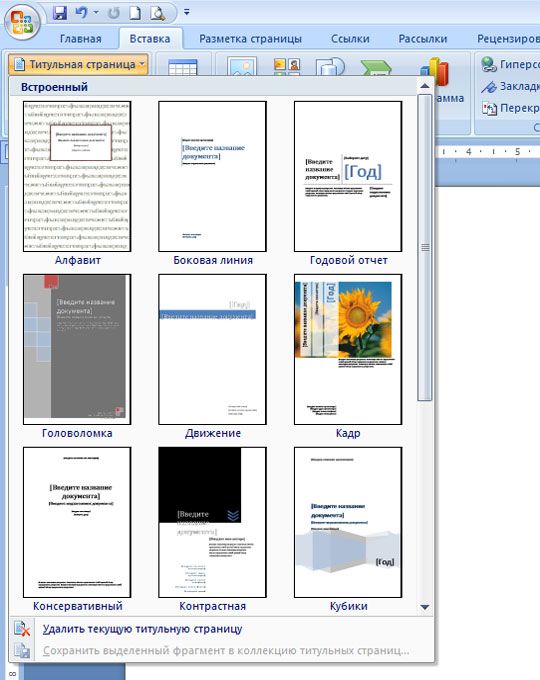
สร้างปกต้นฉบับในโปรแกรมแก้ไขข้อความ Word
แม้ว่าจะใช้เวลาเพียงไม่กี่วินาทีในการแทรกเทมเพลตมาตรฐานลงใน Word เพื่อเสริมเอกสารให้เป็นหน้าปกที่นำเสนอได้ แต่เค้าโครงอย่างง่ายที่สร้างโดยนักพัฒนาแอปพลิเคชันอาจไม่ตรงตามความต้องการของผู้ใช้ที่มีศักยภาพเสมอไป ผู้ใช้สามารถใช้ชุดเครื่องมือขนาดใหญ่ของผลิตภัณฑ์ซอฟต์แวร์สร้าง "ชื่อ" ที่เป็นเอกลักษณ์ของตัวเอง
ใช้เวลาว่างเพียงไม่กี่นาทีในการทำสิ่งนี้ ในขั้นต้นคุณต้องใช้ปุ่มการทำงานร่วมกัน Ctrl + N จะสร้างเอกสารใหม่ ถัดไปคุณต้องตัดสินใจเกี่ยวกับโทนสีและรูปภาพที่ยอมรับได้มากขึ้น (รูปภาพ) หากอยู่ในหน้าปก หากต้องการหน้าชื่อเรื่องสามารถทำให้เป็นสีขาวได้ การตัดสินใจทาสีพื้นหลังด้วยสีบางสีทำได้โดยการเพิ่มสี ในการดำเนินการนี้ให้วางบน กระดานชนวนที่สะอาด รูปร่างอัตโนมัติที่ชื่นชอบและเติมด้วยสีที่ต้องการ
ขั้นตอนต่อไปช่วยในการจัดเรียงบล็อกข้อความหลาย ๆ อันบนหน้าปกทั้งหมดนี้เข้าด้วยกันจะช่วยให้คุณสามารถสร้างฐานสำเร็จรูปซึ่งสามารถแทรกลงในส่วนใดก็ได้ของเอกสารในภายหลังและเติมคำที่เหมาะสม สำหรับสิ่งนี้ผลิตภัณฑ์ซอฟต์แวร์มี "บล็อคด่วน" ที่อยู่ในเมนูหลักของโปรแกรมในหมวดหมู่ "แทรก" (ส่วน "ข้อความ") หลังจากคลิกที่คำสั่งบล็อกต่างๆจะปรากฏขึ้นบนหน้าจอพร้อม โซลูชันซอฟต์แวร์ สามารถแทรกได้ทุกที่ในเทมเพลตที่กำลังสร้าง ในองค์ประกอบอื่น ๆ คนส่วนใหญ่ที่ใช้โปรแกรมแก้ไข Word จะมีวันที่หัวเรื่องและคำอธิบายประกอบอยู่บนหน้าปก
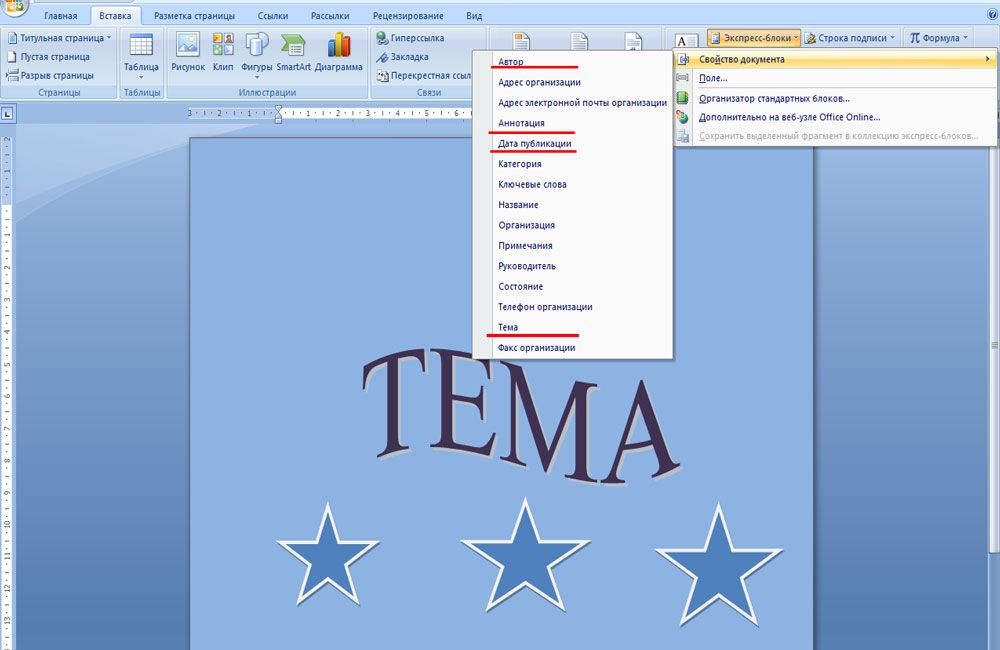
หลังจากใส่บล็อกที่จำเป็นทั้งหมดด้วยข้อความเรียบร้อยแล้วผู้ใช้สามารถเปลี่ยนสีขนาดและแบบอักษรได้เช่นเดียวกับเมื่อทำงานกับ ข้อความธรรมดา... สีของตัวอักษรก็มีความสำคัญเช่นกันเนื่องจากเมื่อสร้างพื้นหลังสีเข้มตัวอักษรสีดำโดยค่าเริ่มต้นจะหายไป
ณ จุดนี้งานในการสร้างหน้าชื่อเรื่องที่ไม่ซ้ำกันถือได้ว่าเสร็จสมบูรณ์แล้วตอนนี้คุณเพียงแค่ต้องบันทึกหน้าเทมเพลต อย่างไรก็ตาม "ชื่อ" ใหม่จะอยู่ในตำแหน่งเดียวกับเลย์เอาต์มาตรฐาน คุณสามารถค้นหาได้โดยดูจากตัวเลือกปกซอฟต์แวร์ทั้งหมด ในการบันทึกคุณต้องเลือกทุกอย่างที่มีหน้าชื่อเรื่องจากนั้นในหมวด "แทรก" ไปที่ส่วน "หน้า" เปิด "หน้าชื่อเรื่อง" และเลือกรายการ "บันทึกส่วนที่เลือกไปยังคอลเลกชันของหน้าชื่อเรื่อง "ในรายการการดำเนินการที่นำเสนอ
ผู้ใช้จะต้องใส่ชื่อของ "หัวเรื่อง" ใหม่และคำอธิบายเฉพาะ (ถ้าจำเป็น) ในคอลัมน์ที่เกี่ยวข้องของกล่องโต้ตอบที่เปิดอยู่ ยืนยันการตัดสินใจของคุณโดยคลิกที่ปุ่ม "ตกลง"
28 กรกฎาคม 2558
ๆ เอกสารข้อความ เริ่มต้นด้วยฝาครอบ โปรแกรมแก้ไข MS Word จากแพ็คเกจ MS Office มี "ชื่อเรื่อง" สำเร็จรูปทั้งชุดสำหรับสิ่งนี้ซึ่งคุณต้องกรอกข้อมูลในฟิลด์ที่จำเป็น อย่างไรก็ตามถ้าคุณต้องการสร้างใบปะหน้าของคุณเองและทำให้มันพร้อมใช้งานอยู่เสมอโดยการเพิ่มลงในรายการมาตรฐาน? เราจะพูดถึงเรื่องนี้ในวันนี้
ในแผงแทรกในกลุ่มเพจให้คลิกลิงก์ใบปะหน้า เมื่อคลิกหน้าต่างจะเปิดขึ้นพร้อมตัวเลือกที่เสนอสำหรับเทมเพลตใบปะหน้าสำเร็จรูปที่ติดตั้งไว้ล่วงหน้า เลือกสิ่งที่คุณชอบและคลิกด้วยปุ่มซ้ายของเมาส์
ใส่ใบปะหน้าใน Word
หากคุณคลิกขวาที่แผ่นงานเมนูเพิ่มเติมจะเปิดขึ้น แม้ว่าตามหลักเหตุผลแล้วหน้าชื่อเรื่องควรเป็นหน้าแรกของเอกสาร แต่โปรแกรมแก้ไข MS Word ช่วยให้คุณสามารถแทรกได้ทุกที่ซึ่งช่วยให้สามารถแบ่งเอกสารขนาดใหญ่ออกเป็นบทและส่วนต่างๆได้ซึ่งแต่ละหน้าจะมีหน้าปกของตัวเอง
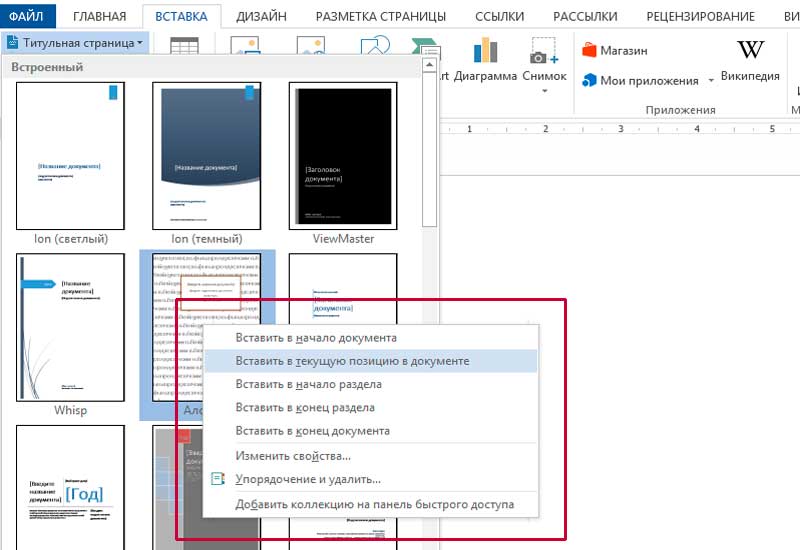
จะสร้างใบปะหน้าของคุณเองใน Word ได้อย่างไร?
หากไม่มีตัวเลือกมาตรฐานที่แนะนำที่เหมาะกับคุณคุณสามารถสร้างขึ้นเองได้ นี่ไม่ใช่เรื่องยากเลย - เริ่มต้นเพียงสร้าง เอกสารเปล่า Word (Ctrl + N) แล้วเลือกสีพื้นหลังหรือรูปภาพ หากคุณตัดสินใจที่จะปล่อยให้พื้นหลังเป็นสีขาวให้ทำตามหากคุณตัดสินใจที่จะเพิ่มสีเล็กน้อยจากนั้นเพิ่มรูปร่างอัตโนมัติและเติมสี ในตัวอย่างนี้ฉันได้เติมพื้นผิวทั้งหมดของใบไม้ด้วยสีน้ำเงินเข้ม
เป็นความคิดที่ดีที่จะใส่บล็อคข้อความในหน้าชื่อเรื่อง - เพื่อให้มีกรอบสำเร็จรูปซึ่งคุณต้องกรอกข้อมูลหลังการแทรก สามารถทำได้โดยใช้ "บล็อกด่วน" ซึ่งอยู่ในแผง "แทรก" ในกลุ่ม "ข้อความ" ในรายการแบบเลื่อนลงคุณจะพบองค์ประกอบสำเร็จรูปสำหรับทุกโอกาสคุณเพียงแค่ใส่เข้าไปในเอกสารและวางไว้ตามที่ใจต้องการ ฉันคิดว่าองค์ประกอบวันที่หัวเรื่องบทคัดย่อ - ขั้นต่ำที่จำเป็น
ในบทเรียนนี้เราจะเรียนรู้วิธีสร้างหน้าชื่อเรื่องใน Word และวิธีลบหน้าชื่อเรื่องใน Word
วิธีสร้างหน้าชื่อเรื่องใน Word
แทนที่จะป้อนข้อความหน้าปกของเอกสารด้วยตนเองคุณสามารถสร้างใบปะหน้าที่ผู้อ่านจะเห็นเป็นอันดับแรกเมื่ออ่านเอกสาร
ในการสร้างหน้าชื่อเรื่องใน Word ให้ทำตามขั้นตอนต่างๆ
- ไปที่แท็บ "แทรก"
- คลิกที่ปุ่ม "หน้าปก" ในส่วน "เพจ"Microsoft Word จะแสดงจานสีของภาพขนาดย่อของหน้าชื่อเรื่อง
- คลิกที่หน้าชื่อพันธุ์ที่คุณชอบMicrosoft Word จะเพิ่มหน้าชื่อเรื่องที่ระบุไว้ที่จุดเริ่มต้นของเอกสาร
จำไว้! เอกสารไม่สามารถมีใบปะหน้าหลายหน้าในเวลาเดียวกัน หากคุณเลือกใบปะหน้าอื่น Microsoft Word จะแทนที่ใบปะหน้าปัจจุบันด้วย
วิธีลบหน้าชื่อเรื่องใน Word
คุณสามารถลบหน้าชื่อเรื่องใน Word ได้ตลอดเวลาหากไม่จำเป็นอีกต่อไป โดยทำตามคำแนะนำด้านล่าง
- คลิกที่แท็บแทรก
- ใช้ปุ่ม "หน้าปก" ในส่วน "เพจ"เมนูแบบเลื่อนลงจะปรากฏขึ้นบนหน้าจอ
- เลือกคำสั่ง Delete Current Cover PageMicrosoft Word ลบหน้าชื่อเรื่องออกจากเอกสารอย่างเชื่อฟัง
ตอนนี้คุณรู้วิธีสร้างหน้าชื่อเรื่องใน Word แล้ว
ขอให้คุณโชคดีในความพยายาม !!!
หากคุณต้องการให้เอกสารของคุณดูเป็นมืออาชีพคุณสามารถแทรกใบปะหน้าลงไปได้ ใน Word คุณสามารถทำได้สองวิธี: ใช้ใบปะหน้ามาตรฐานจากแกลเลอรีหรือสร้างหน้าว่างและจัดรูปแบบตามที่คุณต้องการ บทความนี้มีคำแนะนำสำหรับแต่ละข้อ
ในบทความนี้
ใส่ใบปะหน้ามาตรฐาน
Word มีชุดหน้าปกมาตรฐานที่มีประโยชน์ คุณสามารถเลือกหน้าและแทนที่ข้อความตัวอย่างด้วยข้อความของคุณเอง
แทรกใบปะหน้าจากเทมเพลต
หากคุณต้องการใช้เทมเพลตที่มีใบปะหน้าสวยงามคุณควรนำไปใช้กับเอกสารของคุณ
- นักพัฒนา ในกลุ่ม เทมเพลต กดปุ่ม เทมเพลตเอกสาร.
คำแนะนำ: ถ้าแท็บ นักพัฒนา ไม่ปรากฏในเมนู ไฟล์ เลือกรายการ พารามิเตอร์จากนั้นในส่วน ปรับแต่ง Ribbon ทำเครื่องหมายในช่อง นักพัฒนา.
คลิกปุ่ม เข้าร่วม และเลือกเทมเพลตของคุณ
ถ้าคุณต้องการใช้สไตล์เทมเพลตทั้งหมดกับเอกสารให้เลือกช่อง อัปเดตรูปแบบโดยอัตโนมัติ.
คลิกปุ่ม ตกลง... ตอนนี้คุณสามารถแทรกใบปะหน้า ในการดำเนินการนี้บนแท็บ แทรก ในกลุ่ม หน้า กดปุ่ม หน้าแรก... สังเกตว่าขั้นตอนการแทรก หน้าปก อาจแตกต่างกันสำหรับเทมเพลตที่แตกต่างกัน
Microsoft Word 2016 มีชุดของหน้าชื่อเรื่องมาตรฐานที่ใช้งานง่าย คุณสามารถเลือกหน้าและแทนที่ข้อความตัวอย่างด้วยข้อความของคุณเอง
หากต้องการเปิดแกลเลอรีหน้าชื่อเรื่องบนแท็บ แทรก ในกลุ่ม หน้า เลือกรายการ หน้าแรก.
เลือกเค้าโครงหน้าปกจากแกลเลอรีแผ่นงานปก
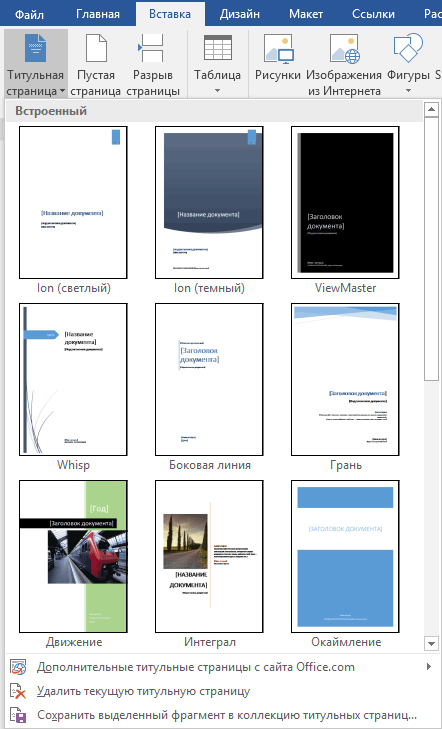
เมื่อคุณเลือกได้แล้ว Word 2016 จะแทรกหน้าชื่อเรื่องที่จุดเริ่มต้นของเอกสาร คุณต้องแทนที่ข้อความตัวอย่างด้วยเวอร์ชันของคุณเอง ในการกรอกข้อมูลในช่องคุณต้องคลิกเมาส์ Word จะเน้นเนื้อหาของฟิลด์เพื่อให้คุณสามารถป้อนข้อมูลที่คุณต้องการแทนได้ ในการลบเขตข้อมูลให้เลือกและกด ลบ.
สำคัญ:
หากคุณเพิ่มหน้าชื่อเรื่องอื่นในเอกสารของคุณจะแทนที่หน้าชื่อเรื่องที่คุณแทรกไว้ก่อนหน้านี้
ใบปะหน้ามักจะมีฟิลด์คำอธิบายประกอบเพื่อใส่คำอธิบายประกอบลงในเอกสาร
ในการลบใบปะหน้าออกจากเอกสารให้เลือกคำสั่ง Delete Current Cover Page จากเมนูแบบเลื่อนลงของ Cover Page
ใน Word 2016 คุณสามารถสร้างเทมเพลตของคุณเองสำหรับหน้าที่เลือกและบันทึกเพื่อให้ปรากฏในรายการแบบหล่นลงของใบปะหน้า ในการดำเนินการนี้ให้สร้างเทมเพลตของคุณตั้งแต่เริ่มต้นหรือจากเทมเพลตที่มีอยู่และในเมนู หน้าแรก เลือกรายการเมนู บันทึกการเลือกลงในแกลเลอรีหน้าปก... กล่องโต้ตอบจะปรากฏขึ้นบนหน้าจอ
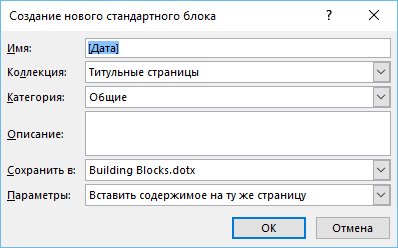
คุณสามารถเพิ่มคำอธิบายและคลิก ตกลง.






